国际收支网上申报系统(企业版)操作流程
- 格式:doc
- 大小:2.73 MB
- 文档页数:20
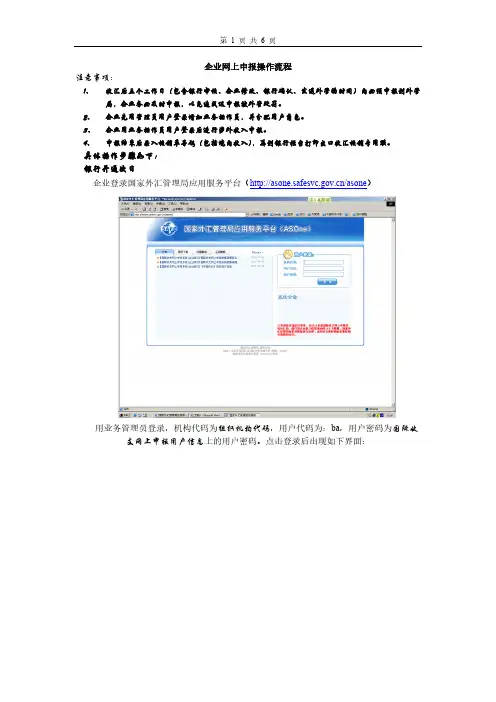
企业网上申报操作流程注意事项:1、收汇后五个工作日(包含银行审核、企业修改、银行确认、发送外管的时间)内必须申报到外管局,企业务必及时申报,以免造成迟申报被外管处罚。
2、企业先用管理员用户登录增加业务操作员,并分配用户角色。
3、企业用业务操作员用户登录后进行涉外收入申报。
4、申报结束后录入核销单号码(包括境内收入),再到银行柜台打印出口收汇核销专用联。
具体操作步骤如下:银行开通次日企业登录国家外汇管理局应用服务平台(/asone)用业务管理员登录,机构代码为组织机构代码,用户代码为:ba,用户密码为国际收支网上申报用户信息上的用户密码。
点击登录后出现如下界面:点击“增加”后出现如下界面:(注意:用户代码不能为ba)在用户基本信息中填写完各项要素,同时在角色分配中将“企业业务操作员”角色选项加入“已分配的角色列表”中后,点击“保存”生成操作员。
用操作员重新登陆国家外汇管理局应用服务平台,出现如下界面:申报单管理界面为:点击申报信息录入选项,进入申报信息界面。
选择收付汇日期时间段,点击“查询”,可以显示需录入申报信息的收汇记录。
点开其中一条记录,界面如下,录入付款国别(付款人常驻国家或地区而不是指付款银行所在国家或地区)、交易编码、币种金额及交易附言。
★:交易附言与收支大类的逻辑关系必须一致。
收入类申报单交易附言不应含“支出”★:贸易项下收汇,本笔款项是否为出口核销项下收汇选“是,”★:服务贸易项下收汇,本笔款项是否为出口核销项下收汇选“否”示例:1、一般贸易项下收汇:交易编码101010 交易附言更改为:出口货物名称的一般贸易货款如一家企业出口的服装,交易附言为:出口服装的一般贸易货款2、预收货款项下收汇:一定要先选择“预收货款”交易编码根据实际交易性质,如一般贸易是101010,交易附言更改为:出口货物名称的预收货款进料加工是102030,交易附言更改为:进料加工(预收货款)3、进料加工项下收汇:交易编码102030,交易附言不用更改4、服务贸易项下收汇,交易附言要素必须齐全,精确描述交易性质,不能笼统的按照《国际收支交易编码使用指南》中交易内容进行填写,不能过于简单,如“佣金”、“运费”、“预付”如运费的申报必须明确三个要素:运输方式(海运、空运、陆运)、运输种类(货运、客运)、方向(进口、出口)。
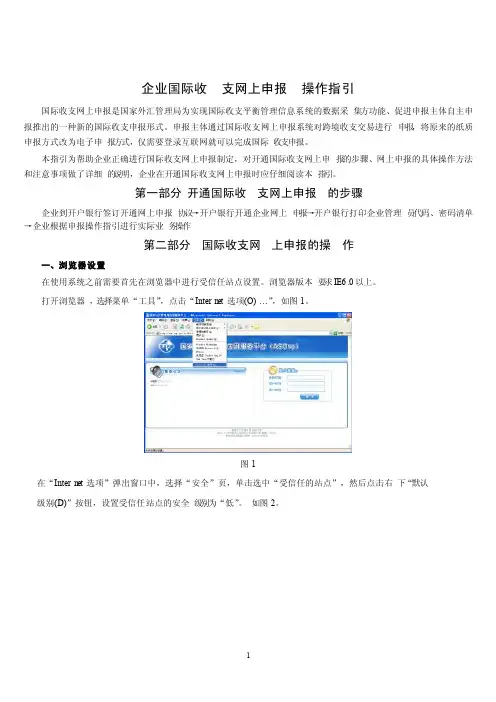
企业国际收支网上申报操作指引国际收支网上申报是国家外汇管理局为实现国际收支平衡管理信息系统的数据采集方功能、促进申报主体自主申报推出的一种新的国际收支申报形式。
申报主体通过国际收支网上申报系统对跨境收支交易进行申报,将原来的纸质申报方式改为电子申报方式,仅需要登录互联网就可以完成国际收支申报。
本指引为帮助企业正确进行国际收支网上申报制定,对开通国际收支网上申报的步骤、网上申报的具体操作方法和注意事项做了详细的说明,企业在开通国际收支网上申报时应仔细阅读本指引。
第一部分开通国际收支网上申报的步骤企业到开户银行签订开通网上申报协议→开户银行开通企业网上申报→开户银行打印企业管理员代码、密码清单→企业根据申报操作指引进行实际业务操作第二部分国际收支网上申报的操作一、浏览器设置在使用系统之前需要首先在浏览器中进行受信任站点设置。
浏览器版本要求IE6.0以上。
打开浏览器,选择菜单“工具”,点击“Intern et 选项(O) …”,如图1。
图1在“Intern et 选项”弹出窗口中,选择“安全”页,单击选中“受信任的站点”,然后点击右下“默认级别(D)”按钮,设置受信任站点的安全级别为“低”。
如图2。
图2点击“站点(S)…”按钮,在可信站点维护窗口中分别添加应用服务平台域名http://asone.safesv 和企业版域名htt p://bopcom.safesv ,如图3和图4。
点击确定保存设置并返回“Intern et 选项”窗口。
图3图4最后在“Intern et 选项”窗口点击确定按钮保存所有设置。
二、登录系统在IE浏览器地址栏中输入http://asone.safesv /asone,然后回车,会出现登录首页。
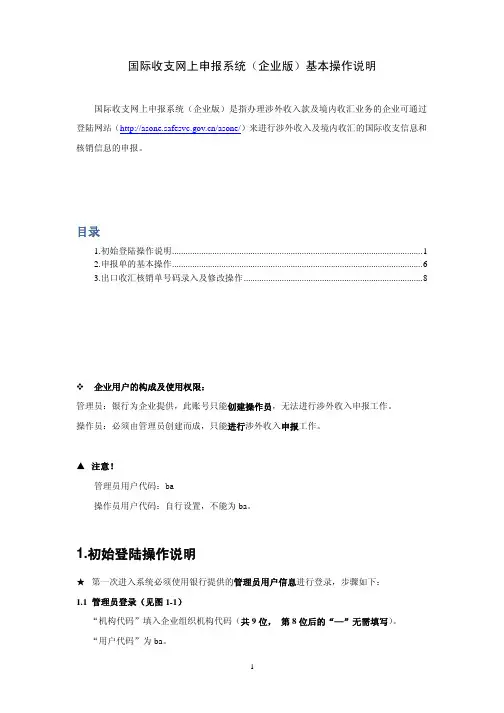
国际收支网上申报系统(企业版)基本操作说明国际收支网上申报系统(企业版)是指办理涉外收入款及境内收汇业务的企业可通过登陆网站(/asone/)来进行涉外收入及境内收汇的国际收支信息和核销信息的申报。
目录1.初始登陆操作说明 (1)2.申报单的基本操作 (6)3.出口收汇核销单号码录入及修改操作 (8)企业用户的构成及使用权限:管理员:银行为企业提供,此账号只能创建操作员,无法进行涉外收入申报工作。
操作员:必须由管理员创建而成,只能进行涉外收入申报工作。
▲ 注意!管理员用户代码:ba操作员用户代码:自行设置,不能为ba。
1.初始登陆操作说明★ 第一次进入系统必须使用银行提供的管理员用户信息进行登录,步骤如下:1.1 管理员登录(见图1-1)“机构代码”填入企业组织机构代码(共9位,第8位后的“—”无需填写)。
“用户代码”为ba。
“用户密码”为银行提供的8位数字初始密码。
(图1-1)1.2 修改密码(见图1-2)登陆成功后,因为是管理员第一次登录,系统会自动要求修改密码,密码由数字+大小写英文字母组成,不能少于8位。
(图1-2)1.3 操作员设置修改后点击屏幕中间的“国家外汇管理局应用服务平台”进入操作界面(见图1-3)。
(图1-3)z进入创建操作员界面(见图1-4)点击最上排菜单的“业务操作员维护”(见图1-4中的图1)。
点击“增加”(见图1-4中的图2)进入。
(图1-4)z增加操作员操作(见图1-5)1)点击“增加”进入增加操作员界面。
2)填写“用户代码”、“用户名称”、“初始密码”等基本信息。
“用户代码”自行设置,不能重复。
例:不能为ba,ba为管理员的用户代码。
“初始密码”自行设置,密码由数字+大小写英文字母组成,不能少于8位。
“用户代码”及“初始密码”为操作员登陆信息,请务必记牢!3)在“未分配的角色列表”栏里点中“企业业务操作员”。
4)点”>”把“企业业务操作员”移至“已分配的角色列表”中。
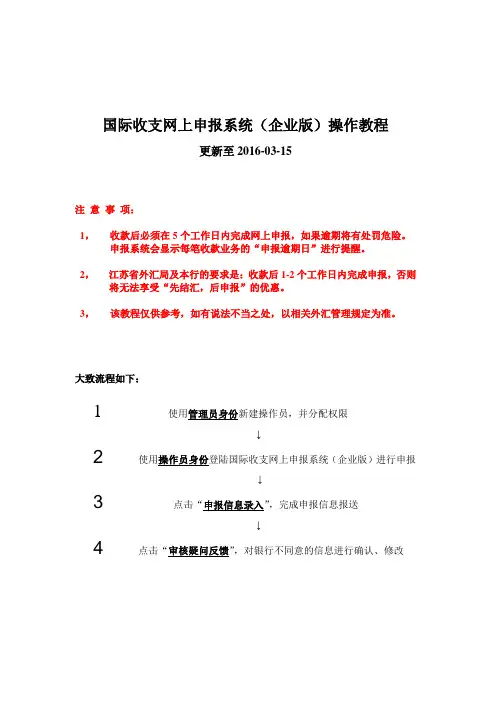
国际收支网上申报系统(企业版)操作教程更新至2016-03-15注意事项:1,收款后必须在5个工作日内完成网上申报,如果逾期将有处罚危险。
申报系统会显示每笔收款业务的“申报逾期日”进行提醒。
2,江苏省外汇局及本行的要求是:收款后1-2个工作日内完成申报,否则将无法享受“先结汇,后申报”的优惠。
3,该教程仅供参考,如有说法不当之处,以相关外汇管理规定为准。
大致流程如下:1使用管理员身份新建操作员,并分配权限↓2使用操作员身份登陆国际收支网上申报系统(企业版)进行申报↓3点击“申报信息录入”,完成申报信息报送↓4点击“审核疑问反馈”,对银行不同意的信息进行确认、修改详细操作步骤:一,使用业务管理员身份初次登录并修改密码:1,登录国家外汇管理局应用服务平台(ASOne),网址:/asone2,在“用户登录”页面中填入:机构代码:(请填写9位组织机构代码,中间的横杠“-”不要输入)用户代码:ba(管理员代码固定且唯一,无法新建或修改)用户密码:(请输入银行通知的初始密码)3,初次登录后,系统会要求马上修改业务管理员密码,请按照要求(至少8位,且必须由数字+大小写字母组成)设定,并请妥善保管。
4,业务操作员设置成功或修改保存后,单击右上角“注销”按钮后即退出申报系统。
二,使用管理员身份新建操作员:1,业务管理员密码修改成功后,直接点击进入“国家外汇管理局应用服务平台”;或退出后使用新的业务管理员密码登录“国家外汇管理局应用服务平台”。
2,单击“用户角色管理”项下“业务操作员维护”,显示以下页面:3,单击“增加”按钮,进入到业务操作员信息界面:4,页面中,上半部分为用户基本信息,请按真实情况如实填写;“用户代码”可以使用001、002 …之类的代码进行编号,“用户名称”按外汇局要求,必须填写真实姓名。
“初始密码”必须按要求(至少8位,且必须由数字+大小写字母组成)设定。
5,页面中,下半部分为“角色分配”区域:左栏是尚未分配给该业务操作员的权限,右栏为该业务操作员已有的权限。
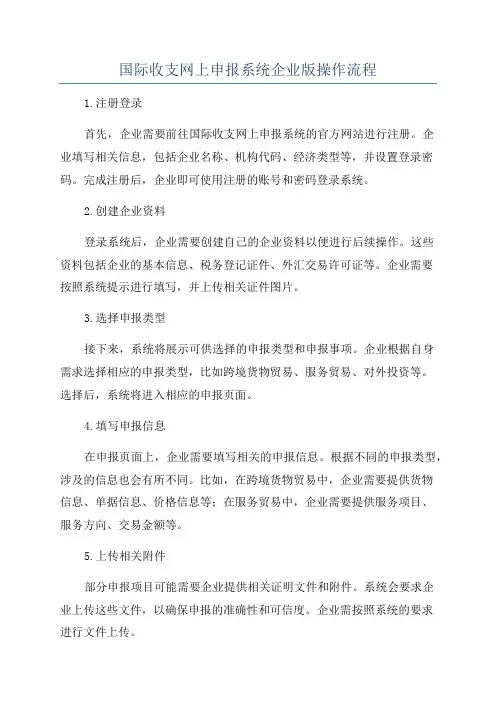
国际收支网上申报系统企业版操作流程1.注册登录首先,企业需要前往国际收支网上申报系统的官方网站进行注册。
企业填写相关信息,包括企业名称、机构代码、经济类型等,并设置登录密码。
完成注册后,企业即可使用注册的账号和密码登录系统。
2.创建企业资料登录系统后,企业需要创建自己的企业资料以便进行后续操作。
这些资料包括企业的基本信息、税务登记证件、外汇交易许可证等。
企业需要按照系统提示进行填写,并上传相关证件图片。
3.选择申报类型接下来,系统将展示可供选择的申报类型和申报事项。
企业根据自身需求选择相应的申报类型,比如跨境货物贸易、服务贸易、对外投资等。
选择后,系统将进入相应的申报页面。
4.填写申报信息在申报页面上,企业需要填写相关的申报信息。
根据不同的申报类型,涉及的信息也会有所不同。
比如,在跨境货物贸易中,企业需要提供货物信息、单据信息、价格信息等;在服务贸易中,企业需要提供服务项目、服务方向、交易金额等。
5.上传相关附件部分申报项目可能需要企业提供相关证明文件和附件。
系统会要求企业上传这些文件,以确保申报的准确性和可信度。
企业需按照系统的要求进行文件上传。
6.核对申报信息在填写完申报信息和上传相关附件后,企业需要仔细核对所有填写的信息,确保其准确性和完整性。
系统会提供预览功能,企业可以查看自己的申报信息是否无误。
7.提交申报核对无误后,企业可以点击提交申报按钮,将申报信息发送给主管部门。
系统会生成申报单据,并为企业保留一份电子版以备查阅。
8.审核与批复主管部门收到申报信息后,将对申报信息进行审核。
审核期间,系统会为企业提供查询功能,方便企业随时了解申报进展。
一旦审核通过,主管部门将向企业发出批复通知。
以上就是国际收支网上申报系统企业版的操作流程,企业可以根据具体的需求进行申报,同时系统也提供了便捷的查询功能,方便企业随时跟踪申报进程。
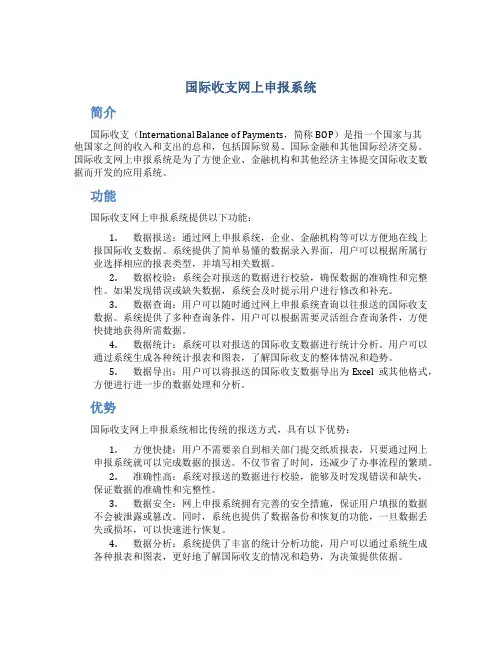
国际收支网上申报系统简介国际收支(International Balance of Payments,简称BOP)是指一个国家与其他国家之间的收入和支出的总和,包括国际贸易、国际金融和其他国际经济交易。
国际收支网上申报系统是为了方便企业、金融机构和其他经济主体提交国际收支数据而开发的应用系统。
功能国际收支网上申报系统提供以下功能:1.数据报送:通过网上申报系统,企业、金融机构等可以方便地在线上报国际收支数据。
系统提供了简单易懂的数据录入界面,用户可以根据所属行业选择相应的报表类型,并填写相关数据。
2.数据校验:系统会对报送的数据进行校验,确保数据的准确性和完整性。
如果发现错误或缺失数据,系统会及时提示用户进行修改和补充。
3.数据查询:用户可以随时通过网上申报系统查询以往报送的国际收支数据。
系统提供了多种查询条件,用户可以根据需要灵活组合查询条件,方便快捷地获得所需数据。
4.数据统计:系统可以对报送的国际收支数据进行统计分析。
用户可以通过系统生成各种统计报表和图表,了解国际收支的整体情况和趋势。
5.数据导出:用户可以将报送的国际收支数据导出为Excel或其他格式,方便进行进一步的数据处理和分析。
优势国际收支网上申报系统相比传统的报送方式,具有以下优势:1.方便快捷:用户不需要亲自到相关部门提交纸质报表,只要通过网上申报系统就可以完成数据的报送。
不仅节省了时间,还减少了办事流程的繁琐。
2.准确性高:系统对报送的数据进行校验,能够及时发现错误和缺失,保证数据的准确性和完整性。
3.数据安全:网上申报系统拥有完善的安全措施,保证用户填报的数据不会被泄露或篡改。
同时,系统也提供了数据备份和恢复的功能,一旦数据丢失或损坏,可以快速进行恢复。
4.数据分析:系统提供了丰富的统计分析功能,用户可以通过系统生成各种报表和图表,更好地了解国际收支的情况和趋势,为决策提供依据。
使用流程以下是使用国际收支网上申报系统的基本流程:1.注册登录:用户需要注册一个账号,并通过账号登录系统。
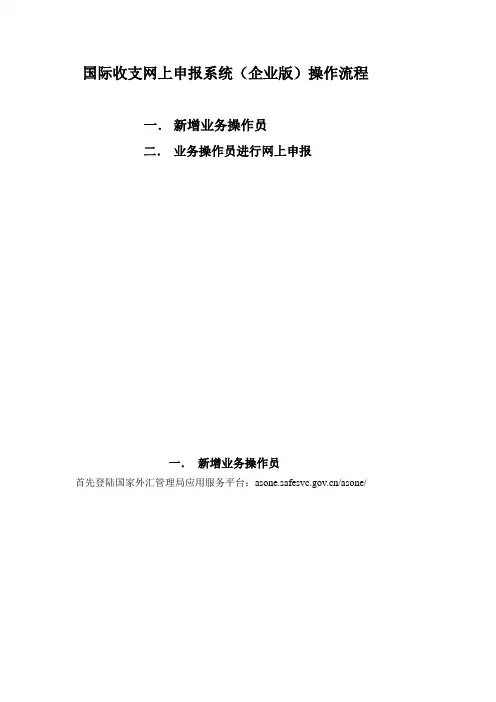
国际收支网上申报系统(企业版)操作流程一.新增业务操作员二.业务操作员进行网上申报一.新增业务操作员首先登陆国家外汇管理局应用服务平台:/asone/用户登陆机构代码:为企业的组织机构代码用户代码:ba用户密码:第一次登陆要修改密码:新密码至少为8位数,且必须由数字+大小写字母密码修改成功后点击确定点击选择应用下的国家外汇管理局应用服务平台后进入用户角色管理,点击业务员操作维护业务员操作维护可以新增用户,查询和修改用户代码,用户名称及用户权限新增用户,点击增加进入增加页面填写用户基本信息用户代码:为操作员登陆时使用用户名称:要名制联系:可填写操作员办工或移动地址:可填可不填初始密码:新密码至少为8位数,且必须由数字+大小写字母用户基本新信填完后进行角色分配点击未分配的角色列表下的企业业务操作员,将其移动入已分配的角色列表保存点击确定即业务操作员增加成功二.业务操作员进行网上申报银行出具的网上申报用户信息里的用户名称和用户密码为企业版管理员的用户名和密码,只是一个管理员的身份。
实际操作要是只有业务操作员才有权限操作。
接上一步可以点击左上角的注销返回到登陆界面也可以直接登陆国家外汇管理局应用服务平台:/asone/使用操作员用户代码及密码进入首先修改密码密码修改成功后点击确定然后点击国际收支网上申报系统(企业版)进入国际收支网上申报系统(企业版)国际收支网上申报系统(企业版)包含四部分容:申报单管理、基础档案管理、公共数据查询、工作日查看。
申报单管理包括涉外收入申报单、出口核销专用联(境外收入)、出口核销专用联(境收入)。
涉外收入申报单主要是申报信息的录入、修改、审核疑问反馈及申报单查询收入款解付的第二天企业登陆企业版进入申报单管理-涉外收入申报单-申报信息录入点击申报信息录入系统自动显示未申报信息,点击申报对申报信息进行录入企业所需填写的信息为绿色空格1.付款人常驻国家(地区)代码及名称:可进入公共数据进行查询或者咨询经办银行2.如果本笔款项为预收货款或者退款,就选择预收货款或者退款,如果都不是就不用选择3.本笔款项是否为核销项下收汇,是就选是,否则选否,此项必须填写4.如果本笔款项为外债提款,就填写外债编号,否之则不填5.交易编码按款项的性质选择填写与交易附言要对应,可进入公共数据进行查询或者咨询经办银行,相应金额为实际收入款项的金额6.企业意见:填写完整后保存点击确定,如果本笔收汇为出口核销项收汇,系统会自动提示是否直接进入核销信息专用信息录入直接进行核销专用信息录入点击确定,如果不直接填写可进入出口核销专用联(境外收入)-核销专用信息录入与修改或者出口核销专用联(境收入)-核销信息录入进行填写进入填写核销信息,在出口收汇核销单里填入或通过excel导入,如果有多个核销单号则需半角逗号隔开收汇总金额中用于出口核销的金额中填写用于核销的金额,不需要填写币种填写完成后点击保存点击确定即完成申报。
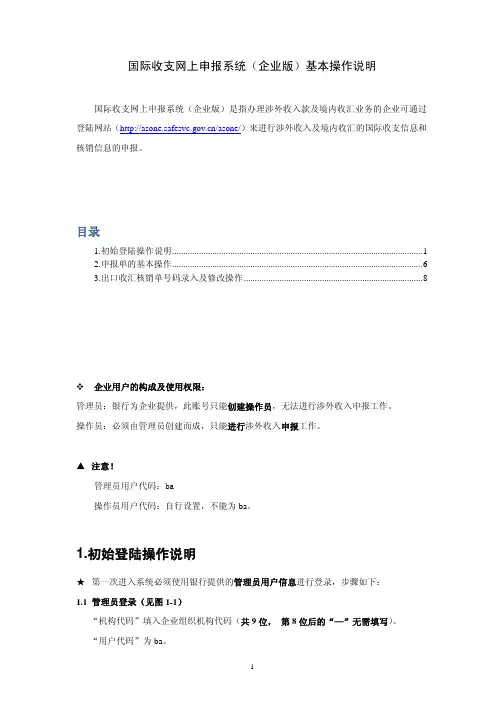
国际收支网上申报系统(企业版)基本操作说明国际收支网上申报系统(企业版)是指办理涉外收入款及境内收汇业务的企业可通过登陆网站(/asone/)来进行涉外收入及境内收汇的国际收支信息和核销信息的申报。
目录1.初始登陆操作说明 (1)2.申报单的基本操作 (6)3.出口收汇核销单号码录入及修改操作 (8)企业用户的构成及使用权限:管理员:银行为企业提供,此账号只能创建操作员,无法进行涉外收入申报工作。
操作员:必须由管理员创建而成,只能进行涉外收入申报工作。
▲ 注意!管理员用户代码:ba操作员用户代码:自行设置,不能为ba。
1.初始登陆操作说明★ 第一次进入系统必须使用银行提供的管理员用户信息进行登录,步骤如下:1.1 管理员登录(见图1-1)“机构代码”填入企业组织机构代码(共9位,第8位后的“—”无需填写)。
“用户代码”为ba。
“用户密码”为银行提供的8位数字初始密码。
(图1-1)1.2 修改密码(见图1-2)登陆成功后,因为是管理员第一次登录,系统会自动要求修改密码,密码由数字+大小写英文字母组成,不能少于8位。
(图1-2)1.3 操作员设置修改后点击屏幕中间的“国家外汇管理局应用服务平台”进入操作界面(见图1-3)。
(图1-3)z进入创建操作员界面(见图1-4)点击最上排菜单的“业务操作员维护”(见图1-4中的图1)。
点击“增加”(见图1-4中的图2)进入。
(图1-4)z增加操作员操作(见图1-5)1)点击“增加”进入增加操作员界面。
2)填写“用户代码”、“用户名称”、“初始密码”等基本信息。
“用户代码”自行设置,不能重复。
例:不能为ba,ba为管理员的用户代码。
“初始密码”自行设置,密码由数字+大小写英文字母组成,不能少于8位。
“用户代码”及“初始密码”为操作员登陆信息,请务必记牢!3)在“未分配的角色列表”栏里点中“企业业务操作员”。
4)点”>”把“企业业务操作员”移至“已分配的角色列表”中。
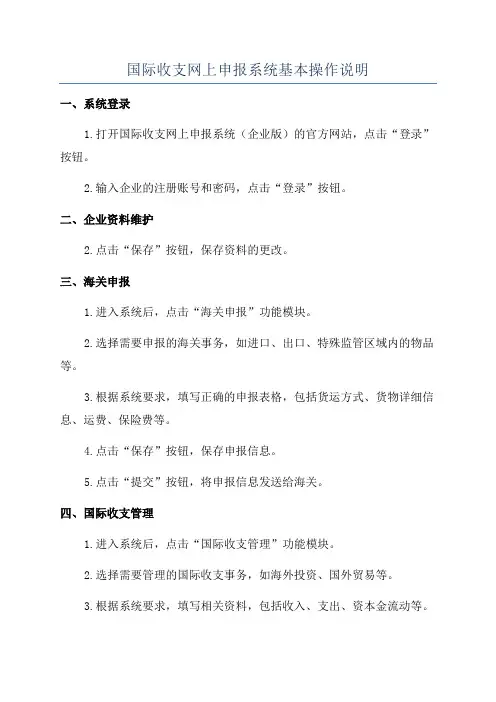
国际收支网上申报系统基本操作说明一、系统登录1.打开国际收支网上申报系统(企业版)的官方网站,点击“登录”按钮。
2.输入企业的注册账号和密码,点击“登录”按钮。
二、企业资料维护2.点击“保存”按钮,保存资料的更改。
三、海关申报1.进入系统后,点击“海关申报”功能模块。
2.选择需要申报的海关事务,如进口、出口、特殊监管区域内的物品等。
3.根据系统要求,填写正确的申报表格,包括货运方式、货物详细信息、运费、保险费等。
4.点击“保存”按钮,保存申报信息。
5.点击“提交”按钮,将申报信息发送给海关。
四、国际收支管理1.进入系统后,点击“国际收支管理”功能模块。
2.选择需要管理的国际收支事务,如海外投资、国外贸易等。
3.根据系统要求,填写相关资料,包括收入、支出、资本金流动等。
4.点击“保存”按钮,保存国际收支信息。
五、查询统计1.进入系统后,点击“查询统计”功能模块。
2.选择需要查询统计的数据类别,如海关申报、国际收支等。
3.根据系统要求,选择查询的时间段和条件,点击“查询”按钮。
4.系统将根据选择的条件,生成相应的报表和图表,以便企业进行分析和决策。
六、系统设置1.进入系统后,点击“系统设置”功能模块。
2.根据系统要求,设置企业的一些基本参数,如申报时限、数据备份等。
3.点击“保存”按钮,保存设置的参数。
七、账户管理1.进入系统后,点击“账户管理”功能模块。
2.根据系统要求,设置企业账号的相关信息,如密码修改、权限设置等。
3.点击“保存”按钮,保存账户信息的更改。
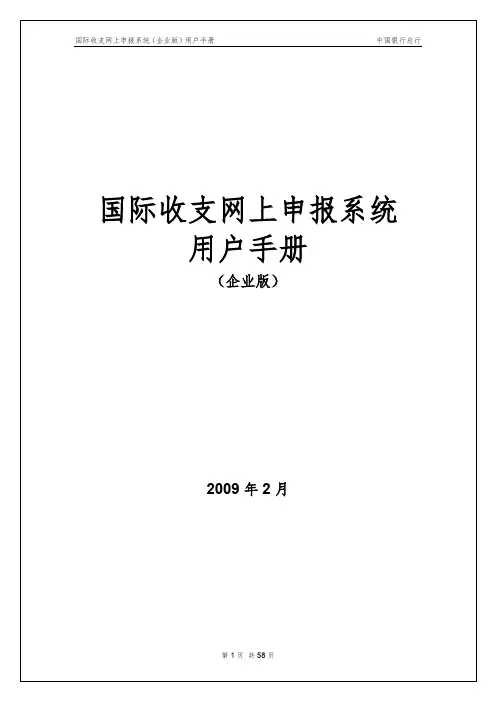
国际收支网上申报系统用户手册(企业版)2009年2月目录第一部分业务管理员用户手册 (4)第一章引言 (4)第二章系统登录 (5)第三章用户角色管理 (8)3.1 功能概述 (8)3.2 功能列表 (8)3.3 业务操作员维护 (8)3.3.1 查询业务操作员 (8)3.3.2 增加业务操作员 (9)3.3.3 修改业务操作员 (10)3.3.4 修改操作员权限 (11)3.3.5 删除业务操作员 (12)3.3.6 停用业务操作员 (14)3.3.7 启用业务操作员 (14)3.3.8 重置操作员密码 (16)第二部分业务操作员用户手册 (17)第一章系统概述 (17)1.1 系统结构 (17)1.2 用户概述 (17)1.3 操作说明 (17)1.4 浏览器设置 (18)1.5 登录系统 (20)1.6 修改用户密码 (22)第二章申报单管理 (23)2.1 涉外收入申报单 (23)2.1.1 功能列表 (23)2.1.2 功能操作 (23)2.1.2.1 申报信息录入 (23)2.1.2.2 申报信息修改 (27)2.1.2.3 审核疑问反馈 (29)2.1.2.4 申报单查询 (32)2.2 出口核销专用联(境外收入) (35)2.2.1 功能列表 (35)2.2.2 功能操作 (35)2.2.2.1 核销信息录入与修改 (35)2.2.2.2 审核疑问反馈 (39)2.2.2.3 核销专用信息查询 (42)2.3 出口核销专用联(境内收入) (43)2.3.1 功能列表 (43)2.3.2 功能操作 (43)2.3.2.1 核销信息录入 (43)2.3.2.2 核销信息修改 (46)2.3.2.3 审核疑问反馈 (48)2.3.2.4 申报单查询 (51)第三章基础档案管理 (54)3.1 功能列表 (54)3.2 功能操作 (54)第四章公共数据查询 (55)4.1 功能列表 (54)4.2 功能操作 (55)4.2.1 国家地区代码 (55)4.2.2 行业属性代码 (55)4.2.3 经济类型代码 (56)4.2.4 涉外收支交易代码 (56)4.2.5 货币代码 (57)4.2.6 保税监管区场所代码 (57)第一部分业务管理员用户手册第一章、引言1、企业填写“涉外收入网上申报服务申请表”交银行柜台。
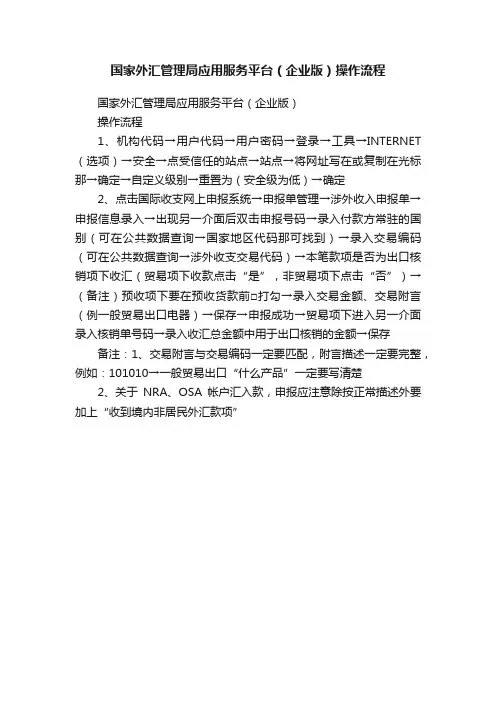
国家外汇管理局应用服务平台(企业版)操作流程
国家外汇管理局应用服务平台(企业版)
操作流程
1、机构代码→用户代码→用户密码→登录→工具→INTERNET (选项)→安全→点受信任的站点→站点→将网址写在或复制在光标那→确定→自定义级别→重置为(安全级为低)→确定
2、点击国际收支网上申报系统→申报单管理→涉外收入申报单→申报信息录入→出现另一介面后双击申报号码→录入付款方常驻的国别(可在公共数据查询→国家地区代码那可找到)→录入交易编码(可在公共数据查询→涉外收支交易代码)→本笔款项是否为出口核销项下收汇(贸易项下收款点击“是”,非贸易项下点击“否”)→(备注)预收项下要在预收货款前□打勾→录入交易金额、交易附言(例一般贸易出口电器)→保存→申报成功→贸易项下进入另一介面录入核销单号码→录入收汇总金额中用于出口核销的金额→保存备注:1、交易附言与交易编码一定要匹配,附言描述一定要完整,例如:101010→一般贸易出口“什么产品”一定要写清楚
2、关于NRA、OSA帐户汇入款,申报应注意除按正常描述外要加上“收到境内非居民外汇款项”。
国际收支网上申报(企业版)操作手册一、什么是国际收支统计申报制度?国际收支是世界各国国际经济交往的产物,是指一个经济体与世界其他经济体之间发生的一切经济交易,大部分交易是在居民和非居民之间进行的。
国际收支统计是国家实现宏观经济政策目标的需要,是对一经济体与世界其他经济体在一定时期内发生的全部经济交易进行的综合记录,是一国对本国国际收支状况做出正确评价和判断的基础,是国家制定宏观经济政策的依据。
现行的国际收支统计申报制度是指,所有中国居民与非居民间发生的一切交易,由交易主体一方中国居民直接向外汇管理局或通过金融机构间接向外汇管理局进行国际收支申报的一种制度。
我国的国际收支统计申报制度是从1996年1月1日起开始实行的。
二、国际收支申报是涉外经济主体应尽的义务根据《国际收支统计申报办法》规定,任何单位和个人通过境内银行发生的涉外收支,都应当按规定通过银行向外汇管理部门申报其交易内容,履行国际收支申报义务。
对于逾期未办理国际收支申报,以及误报、谎报、瞒报其国际收支交易内容的单位或个人,外汇管理局将根据《中华人民共和国外汇管理条例》、《国际收支统计申报办法》和《通过金融机构进行国际收支统计申报业务操作规程》等规定予以处罚。
三、国际收支统计申报的范围?国际收支统计申报范围为中国居民(包括在中国境内依法成立的企业事业法人等)与非中国居民之间发生的一切经济交易。
包括:(1)以信用证、托收、保函、汇款(电汇、信汇、票汇)等结算方式办理的涉外收付款,包括银行卡项下的涉外收付款。
(2)通过境内银行对境外发出支付指令的涉外收付款,及从境外向境内银行发出支出指令的涉外收付款。
(3)通过记账方式办理对外援助的涉外收付款。
(4)与非货币黄金进出口相关的涉外收付款。
(5)人民币的跨境收支业务。
(6)境内非居民通过境内银行与境内居民所发生的收付款(仅指外汇)。
(7)境内非居民通过境内银行与境外所发生的收付款(包括外汇和人民币)四、什么是国际收支网上申报系统?指国家外汇管理局按照国家“金宏工程”的建设要求,根据国际收支统计申报相关办法进行开发,提供给境内银行和申报主体进行国际收支统计间接申报的专用电子系统,包括外汇局版、银行版和企业版。
国际收支网上申报操作指南国际收支是指一个国家与其他国家之间进行的经济活动,包括国际贸易、国际资本流动、汇率变动等。
1.登陆官方网站首先,需要登陆国际收支申报官方网站。
在引擎中输入相关关键词,如“国际收支申报”、“国际收支申报网站”等,选择官方网站进行登陆。
2.注册账号在登陆页面中选择“注册账号”或类似的选项进行账号注册。
填写必要的个人或企业信息,完成注册流程并激活账号。
3.选择申报类型登陆后,根据自己的申报类型选择相应的申报选项,如“企业国际收支申报”、“个人国际收支申报”等。
4.填写申报表格选择申报类型后,进入申报表格填写页面。
根据个人或企业的实际情况,如商品名称、数量、金额等,按要求填写表格中的相关信息。
5.上传证明文件在填写表格的过程中,可能需要上传相关的证明文件。
根据申报类型的要求,将需要的证明文件扫描或拍照后上传至系统。
6.确认并提交申报在填写完表格并上传完证明文件后,务必仔细核对所填写的信息。
确认无误后,点击“提交”按钮进行申报。
7.缴纳相关费用一些国家可能要求申报人缴纳相关的申报费用。
在提交申报后,系统会自动计算费用并显示在页面上。
根据系统的提示选择支付方式进行支付。
8.保存申报记录在完成申报后,系统会生成一份申报记录。
为了方便后续查询和管理,申报人应将该记录保存在本地电脑或云存储中。
9.提交申报纸质文件(如有需要)有些国家虽然要求网上申报,但仍要求申报人将纸质文件邮寄至相关机构。
在确认网上申报成功后,按照相关要求将文件打印并邮寄至指定地址。
10.定期查询申报状态申报人应定期查询申报状态,以确保申报及时、准确地处理。
一般来说,网上申报后,系统会提供查询功能,申报人可以通过输入相关信息或申报编号进行查询。
国际收支网上申报系统(企业版)操作流程一.新增业务操作员二.业务操作员进行网上申报一.新增业务操作员首先登陆国家外汇管理局应用服务平台:用户登陆机构代码:为企业的组织机构代码用户代码:ba用户密码:第一次登陆要修改密码:新密码至少为8位数,且必须由数字+大小写字母密码修改成功后点击确定点击选择应用下的国家外汇管理局应用服务平台后进入用户角色管理,点击业务员操作维护业务员操作维护可以新增用户,查询和修改用户代码,用户名称及用户权限新增用户,点击增加进入增加页面填写用户基本信息用户代码:为操作员登陆时使用用户名称:要求实名制联系电话:可填写操作员办工电话或移动电话邮箱地址:可填可不填初始密码:新密码至少为8位数,且必须由数字+大小写字母用户基本新信填完后进行角色分配点击未分配的角色列表下的企业业务操作员,将其移动入已分配的角色列表保存点击确定即业务操作员增加成功二.业务操作员进行网上申报银行出具的网上申报用户信息里的用户名称和用户密码为企业版管理员的用户名和密码,只是一个管理员的身份。
实际操作要是只有业务操作员才有权限操作。
接上一步可以点击左上角的注销返回到登陆界面也可以直接登陆国家外汇管理局应用服务平台:使用操作员用户代码及密码进入首先修改密码密码修改成功后点击确定然后点击国际收支网上申报系统(企业版)进入国际收支网上申报系统(企业版)国际收支网上申报系统(企业版)包含四部分内容:申报单管理、基础档案管理、公共数据查询、工作日查看。
申报单管理包括涉外收入申报单、出口核销专用联(境外收入)、出口核销专用联(境内收入)。
涉外收入申报单主要是申报信息的录入、修改、审核疑问反馈及申报单查询收入款解付的第二天企业登陆企业版进入申报单管理-涉外收入申报单-申报信息录入点击申报信息录入系统自动显示未申报信息,点击申报号码对申报信息进行录入企业所需填写的信息为绿色空格1.付款人常驻国家(地区)代码及名称:可进入公共数据进行查询或者咨询经办银行2.如果本笔款项为预收货款或者退款,就选择预收货款或者退款,如果都不是就不用选择3.本笔款项是否为核销项下收汇,是就选是,否则选否,此项必须填写4.如果本笔款项为外债提款,就填写外债编号,否之则不填5.交易编码按款项的性质选择填写与交易附言要对应,可进入公共数据进行查询或者咨询经办银行,相应金额为实际收入款项的金额6.企业意见:填写完整后保存点击确定,如果本笔收汇为出口核销项收汇,系统会自动提示是否直接进入核销信息专用信息录入直接进行核销专用信息录入点击确定,如果不直接填写可进入出口核销专用联(境外收入)-核销专用信息录入与修改或者出口核销专用联(境内收入)-核销信息录入进行填写进入填写核销信息,在出口收汇核销单号码里填入或通过excel导入,如果有多个核销单号则需半角逗号隔开收汇总金额中用于出口核销的金额中填写用于核销的金额,不需要填写币种填写完成后点击保存点击确定即完成申报。
国际收支网上申报系统操作规程第一章总则第一条为规范国际收支网上申报系统以下称“网上申报系统”操作使用、运行维护和监督管理确保系统安全高效运行根据国际收支统计申报相关办法制定本操作规程。
第二条网上申报系统是指国家外汇管理局按照国家“金宏工程”的建设要求根据国际收支统计申报相关办法进行开发用于采集国际收支统计间接申报以下称“间接申报”和贸易进出口核销相关数据的专用电子系统分为外汇局版、银行版和企业版。
申报主体可通过网上申报系统进行间接申报申报方式包括纸质申报和网上申报。
第三条本规程适用于国家外汇管理局及其分支机构以下称“外汇局”、办理间接申报业务的境内银行及其分支机构以下称“境内银行”以及开通网上申报的机构申报主体以下称“网上申报主体”。
第四条国家外汇管理局负责组织、管理和指导全国网上申报系统相关工作外汇局分支局应按照属地原则指导督促下级局及辖内银行相关工作境内银行应指导、培训并协助网上申报主体审核相关数据接受外汇局的监督检查网上申报主体应向境内银行反映网上申报系统相关问题接受境内银行的指导审核以及外汇局的监督检查。
第五条外汇局、境内银行及网上申报主体应遵守国家有关信息安全管理规定确保网上申报系统安全并履行国际收支统计申报数据保密的相关义务。
第二章组织机制与职责第七条国家外汇管理局业务部门和技术部门建立协作机制分工负责网上申报系统相关工作履行如下主要职责一组织、管理和指导全国网上申报系统相关工作答复外汇分局相关问题咨询二制定和调整银行接口程序规范指导督促外汇局开展银行接口程序验收工作三制定和调整网上申报系统与进口核销系统、出口核报系统、贸易收付汇核查系统相关数据接口规范以及数据归并关系四负责境内银行接口方式切换、银行接入点变更、系统上线工作。
五负责维护系统参数、公共代码数据六负责定期清理历史数据七负责网上申报系统应急处理八考核、考评外汇分局网上申报系统相关工作以及其对下级局及辖内银行的指导情况九负责网上申报系统运行维护。
国际收支网上申报系统用户手册(企业版)2009年2月目录第一部分业务管理员用户手册 (4)第一章引言 (4)第二章系统登录 (5)第三章用户角色管理 (8)3.1 功能概述 (8)3.2 功能列表 (8)3.3 业务操作员维护 (8)3.3.1 查询业务操作员 (8)3.3.2 增加业务操作员 (9)3.3.3 修改业务操作员 (10)3.3.4 修改操作员权限 (11)3.3.5 删除业务操作员 (12)3.3.6 停用业务操作员 (14)3.3.7 启用业务操作员 (14)3.3.8 重置操作员密码 (16)第二部分业务操作员用户手册 (17)第一章系统概述 (17)1.1 系统结构 (17)1.2 用户概述 (17)1.3 操作说明 (17)1.4 浏览器设置 (18)1.5 登录系统 (20)1.6 修改用户密码 (22)第二章申报单管理 (23)2.1 涉外收入申报单 (23)2.1.1 功能列表 (23)2.1.2 功能操作 (23)2.1.2.1 申报信息录入 (23)2.1.2.2 申报信息修改 (27)2.1.2.3 审核疑问反馈 (29)2.1.2.4 申报单查询 (32)2.2 出口核销专用联(境外收入) (35)2.2.1 功能列表 (35)2.2.2 功能操作 (35)2.2.2.1 核销信息录入与修改 (35)2.2.2.2 审核疑问反馈 (39)2.2.2.3 核销专用信息查询 (42)2.3 出口核销专用联(境内收入) (43)2.3.1 功能列表 (43)2.3.2 功能操作 (43)2.3.2.1 核销信息录入 (43)2.3.2.2 核销信息修改 (46)2.3.2.3 审核疑问反馈 (48)2.3.2.4 申报单查询 (51)第三章基础档案管理 (54)3.1 功能列表 (54)3.2 功能操作 (54)第四章公共数据查询 (55)4.1 功能列表 (54)4.2 功能操作 (55)4.2.1 国家地区代码 (55)4.2.2 行业属性代码 (55)4.2.3 经济类型代码 (56)4.2.4 涉外收支交易代码 (56)4.2.5 货币代码 (57)4.2.6 保税监管区场所代码 (57)第一部分业务管理员用户手册第一章、引言1、企业填写“涉外收入网上申报服务申请表”交银行柜台。
国际收支网上申报操作指南导言:随着全球经济的快速发展和国际贸易的日益繁荣,各国之间的经济往来日益频繁。
为了更好地管理国际收支,加强对外经济活动的监督和统计,不少国家都建立了国际收支统计系统。
本文将介绍国际收支网上申报的基本操作流程。
一、准备工作1.网上申报系统准备:首先,需要申请一个网上申报系统的账号,该账号将作为您在系统中进行操作的唯一身份标识。
注册流程一般包括填写个人或企业的基本信息,并进行身份验证。
2.资料准备:在进行网上申报之前,需要准备相应的申报资料,包括交易凭证、账户资料、相关合同、购销合同等。
这些资料将用于填写网上申报表格。
二、登录系统通过您获取的账号和密码,登录国际收支网上申报系统的官方网站。
输入正确的用户名和密码后,即可成功登录系统。
三、填写申报表格1.新建申报表格:登录系统后,点击“新建申报”按钮,选择国际收支、国际收入或国际支出中的一个选项,根据您的实际需求选择相应的类型进行申报。
2.填写基本信息:在新建申报表格界面,填写基本信息,包括申报类型、申报单位、币种、申报日期等。
根据要求,选择相应的选项进行填写。
3.填写具体信息:根据网上申报表格的要求,逐项填写具体信息,包括交易对象、货物或服务的描述、金额、付款方式、交易时间等。
根据您的实际情况,认真填写每一项相关信息。
4.上传附件:根据要求,提交相关资料的扫描件或电子文档,如合同、发票、报关单等。
点击相应的按钮上传附件,并按照系统指引完成上传操作。
5.保存或提交申报表格:填写完毕后,点击保存按钮保存当前申报表格,并进行预览和核对。
确认无误后,点击提交按钮进行申报。
请确保在申报截止日期前完成申报,以免影响国际收支的统计工作。
四、系统提示和审核1.提交后,系统将自动进行初步审核。
如果发现错误或不符合要求的信息,系统会给出提示,并要求进行修改。
2.修改并重新提交:根据系统提供的提示,对不合规的信息进行修改并重新提交申报表格。
确保修改后的信息准确无误,并重新提交表格。
国际收支网上申报系统(企业版)操作流程
一.新增业务操作员
二.业务操作员进行网上申报
一.新增业务操作员
首先登陆国家外汇管理局应用服务平台:/asone/
用户登陆
机构代码:为企业的组织机构代码用户代码:ba
用户密码:
第一次登陆要修改密码:新密码至少为8位数,且必须由数字+大小写字母
密码修改成功后点击确定
点击选择应用下的国家外汇管理局应用服务平台后进入用户角色管理,点击业务
员操作维护
业务员操作维护可以新增用户,查询和修改用户代码,用户名称及用户权限新增用户,点击增加
进入增加页面填写用户基本信息
用户代码:为操作员登陆时使用
用户名称:要求实名制
联系电话:可填写操作员办工电话或移动电话
邮箱地址:可填可不填
初始密码:新密码至少为8位数,且必须由数字+大小写字母
用户基本新信填完后进行角色分配
点击未分配的角色列表下的企业业务操作员,将其移动入已分配的角色列表保存
点击确定即业务操作员增加成功
二.业务操作员进行网上申报
银行出具的网上申报用户信息里的用户名称和用户密码为企业版管理员的用户名和密码,只是一个管理员的身份。
实际操作要是只有业务操作员才有权限操作。
接上一步可以点击左上角的注销返回到登陆界面
也可以直接登陆国家外汇管理局应用服务平台:/asone/
使用操作员用户代码及密码进入首先修改密码
密码修改成功后点击确定
然后点击国际收支网上申报系统(企业版)
进入国际收支网上申报系统(企业版)
国际收支网上申报系统(企业版)包含四部分内容:申报单管理、基础档案管理、公共数据查询、工作日查看。
申报单管理包括涉外收入申报单、出口核销专用联(境外收入)、出口核销专用联(境内收入)。
涉外收入申报单主要是申报信息的录入、修改、审核疑问反馈及申报单查询
收入款解付的第二天
企业登陆企业版进入申报单管理-涉外收入申报单-申报信息录入
点击申报信息录入系统自动显示未申报信息,点击申报号码对申报信息进行录入
企业所需填写的信息为绿色空格
1.付款人常驻国家(地区)代码及名称:可进入公共数据进行查询或者咨询经
办银行
2.如果本笔款项为预收货款或者退款,就选择预收货款或者退款,如果都不是
就不用选择
3.本笔款项是否为核销项下收汇,是就选是,否则选否,此项必须填写
4.如果本笔款项为外债提款,就填写外债编号,否之则不填
5.交易编码按款项的性质选择填写与交易附言要对应,可进入公共数据进行查
询或者咨询经办银行,相应金额为实际收入款项的金额
6.企业意见:
填写完整后保存
点击确定,如果本笔收汇为出口核销项收汇,系统会自动提示是否直接进入核销信息专用信息录入
直接进行核销专用信息录入点击确定,如果不直接填写可进入出口核销专用联(境外收入)-核销专用信息录入与修改或者出口核销专用联(境内收入)-核销信息录入进行填写
进入填写核销信息,在出口收汇核销单号码里填入或通过excel导入,如果有多个核销单号则需半角逗号隔开
收汇总金额中用于出口核销的金额中填写用于核销的金额,不需要填写币种
填写完成后点击保存
点击确定即完成申报。